Excel表格多个工作表数据汇总求和
EXCEL中的多工作表数据整合方法

EXCEL中的多工作表数据整合方法在数据分析的日常工作中,Excel常常成为我们不可或缺的工具。
当面对多个工作表时,如何高效地整合不同来源的数据,则是一个值得探索的主题。
本文将详尽介绍几种在Excel中整合多工作表数据的实用方法,帮助用户一站式搞定数据整理。
使用数据透视表整合数据数据透视表是Excel的强大特性之一,特别适合于从多个工作表中提取和汇总信息。
将所有工作表中的数据整理成相同的格式,并确保首行的列标题一致。
接下来,您可以依次插入一个新的工作表并选择“插入”选项卡中的“数据透视表”。
在弹出的对话框中选定数据源,即可通过范围或表格将需要整合的工作表连接。
在创建数据透视表后,通过拖放操作可以轻松选择特定字段,进行汇总、计数、求和等操作。
若你面对的是时间序列数据,数据透视表还能自动按日期进行分组,极大地方便了数据分析。
通过PowerQuery实现数据合并PowerQuery是Excel中一项强大的数据导入和转换工具,特别适合处理大量数据。
启动PowerQuery只需前往“数据”选项卡,点击“获取数据”,随后选择“从其他源”。
可以选择“从文件”或“从工作簿”,将各工作表数据整合至一个查询内。
在打开的PowerQuery编辑器中,用户可以对数据进行筛选、格式化、去除空白行和列等操作。
使用“关闭并加载”功能将整合后的数据返回至Excel工作表。
使用PowerQuery的优势不仅在于多工作表数据的合并,还能在后续数据更新时,轻松刷新变动内容,确保始终获取最新数据。
利用VBA编程自动化整合如果您对编程有一定了解,利用VBA(VisualBasicforApplications)来自动化数据整合则是一种高效的方式。
通过编写简单的VBA脚本,可以实现一键整合来自不同工作表的数据。
以下是一个相对简单的VBA脚本示例,可将多个工作表中的数据汇总到一个主工作表上:SubConsolidateData()DimwsAsWorksheetDimmasterSheetAsWorksheetDimlastRowAsLong,nextRowAsLongSetmasterSheet=ThisWorkbook.Sheets("MasterData")'主工作表名称nextRow=1ForEachwsInThisWorkbook.Sheets<>"MasterData"ThenlastRow=ws.Cells(ws.Rows.Count,"A").End(xlUp).Row'获取当前工作表的最后一行ws.Range("A1:A"&lastRow).CopymasterSheet.Cells(nextRow,1)'复制数据到主工作表nextRow=nextRow+lastRow'更新下一行位置EndIfNextwsEndSub通过上述脚本,您可以轻松整合多个工作表的数据。
不同列多表格汇总公式
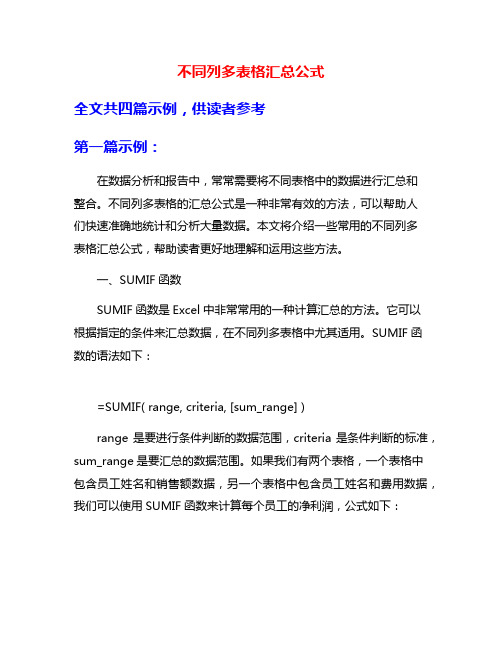
不同列多表格汇总公式全文共四篇示例,供读者参考第一篇示例:在数据分析和报告中,常常需要将不同表格中的数据进行汇总和整合。
不同列多表格的汇总公式是一种非常有效的方法,可以帮助人们快速准确地统计和分析大量数据。
本文将介绍一些常用的不同列多表格汇总公式,帮助读者更好地理解和运用这些方法。
一、SUMIF函数SUMIF函数是Excel中非常常用的一种计算汇总的方法。
它可以根据指定的条件来汇总数据,在不同列多表格中尤其适用。
SUMIF函数的语法如下:=SUMIF( range, criteria, [sum_range] )range是要进行条件判断的数据范围,criteria是条件判断的标准,sum_range是要汇总的数据范围。
如果我们有两个表格,一个表格中包含员工姓名和销售额数据,另一个表格中包含员工姓名和费用数据,我们可以使用SUMIF函数来计算每个员工的净利润,公式如下:=SUMIF(表格1!A:A, A2, 表格1!B:B) - SUMIF(表格2!A:A, A2, 表格2!B:B)这个公式会先在表格1中找到与当前行员工姓名匹配的销售额,再在表格2中找到与当前行员工姓名匹配的费用,最后求差值得到净利润。
二、VLOOKUP函数VLOOKUP函数是另一种常用的不同列多表格汇总公式。
它可以在不同表格中查找指定的值,并返回相应的结果。
VLOOKUP函数的语法如下:=VLOOKUP( lookup_value, table_array, col_index_num, [range_lookup] )lookup_value是要查找的值,table_array是要查找的范围,col_index_num是返回结果所在列的索引号,range_lookup是一个逻辑值,表示是否使用近似匹配。
如果我们需要在一个表格中根据产品名称查找对应的价格,可以使用VLOOKUP函数,公式如下:=VLOOKUP(A2, 表格1!A:B, 2, FALSE)这个公式会在表格1的第一列中查找与当前行产品名称匹配的值,并返回该值所在列的第二列的数据,即价格。
excel汇总求和

excel汇总求和01.公式求和选中“汇总”工作表单元格区域B3:E10,输入公式:=SUM('*'!B3),然后按Ctrl+回车键确认公式,12个工作表求和完成了,是不是太简单了。
02.动态求和当你快速完成12个月数据汇总后,老板又要求汇总1-6月、10-12月数据。
按照上面的操作,你是不是先删除不要的工作表,再求和呢?下面的方法教你,想汇总哪几个月就汇总哪几个月。
先插入两个新工作表,命名为【开始】和【结束】;切换到“汇总”工作表,选中求和数据区域B3:E10,输入公式:=SUM(开始:结束!B3),然后按Ctrl+回车键确认公式。
当移动【开始】和【结束】工作表时,“汇总”工作表求和数据会自动更新汇总【开始】和【结束】两个工作表之间的所有表格数据,从而达到多表格动态求和。
03.按条件跨表格汇总一上面的表格首行、首列的顺序都是一致的,如果不一致呢?如下图我们在“汇总”工作表B3单元格输入公式:=SUM(SUMIF(INDIRECT(ROW($1:$12)&"!A:A"),A3,INDIRECT(ROW($1:$12)&"!B:B")))公式输入完成后要按Ctrl+Shift+回车键,再双击填充公式B列的计算结果就出来了。
04.按条件跨表格汇总二用不同产品名称各建立一个工作表,记录每天的销售数量,老板想知道各产品的存货数量,以便备货或改变销售策略。
在B2单元格输入公式:=SUM(INDIRECT(A2&"!b:b"))-SUM(INDIRECT(A2&"!c:c"))再双击填充公式即可得出结果。
excel多列数据求和公式
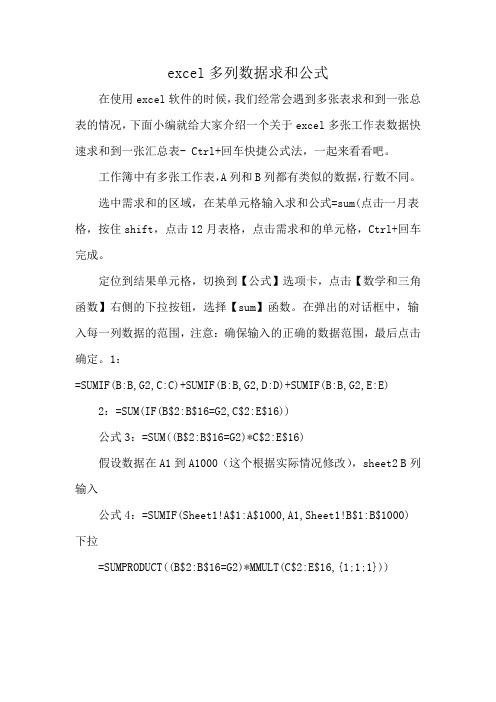
excel多列数据求和公式
在使用excel软件的时候,我们经常会遇到多张表求和到一张总表的情况,下面小编就给大家介绍一个关于excel多张工作表数据快速求和到一张汇总表- Ctrl+回车快捷公式法,一起来看看吧。
工作簿中有多张工作表,A列和B列都有类似的数据,行数不同。
选中需求和的区域,在某单元格输入求和公式=sum(点击一月表格,按住shift,点击12月表格,点击需求和的单元格,Ctrl+回车完成。
定位到结果单元格,切换到【公式】选项卡,点击【数学和三角函数】右侧的下拉按钮,选择【sum】函数。
在弹出的对话框中,输入每一列数据的范围,注意:确保输入的正确的数据范围,最后点击确定。
1:
=SUMIF(B:B,G2,C:C)+SUMIF(B:B,G2,D:D)+SUMIF(B:B,G2,E:E) 2:=SUM(IF(B$2:B$16=G2,C$2:E$16))
公式3:=SUM((B$2:B$16=G2)*C$2:E$16)
假设数据在A1到A1000(这个根据实际情况修改),sheet2 B列输入
公式4:=SUMIF(Sheet1!A$1:A$1000,A1,Sheet1!B$1:B$1000) 下拉
=SUMPRODUCT((B$2:B$16=G2)*MMULT(C$2:E$16,{1;1;1}))。
excel各工作表汇总公式
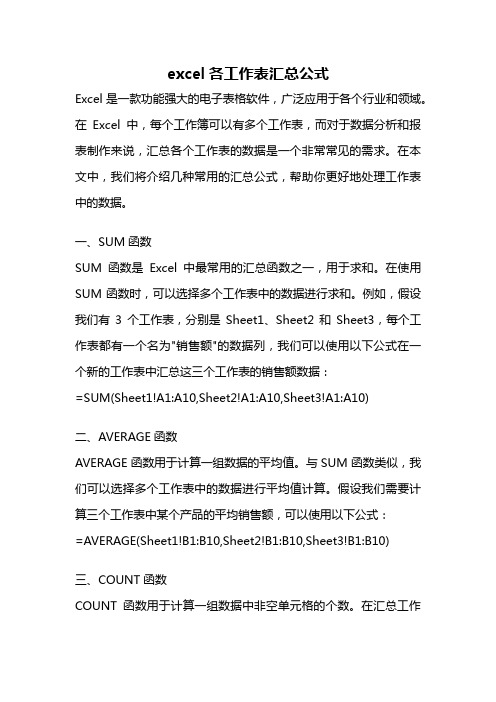
excel各工作表汇总公式Excel是一款功能强大的电子表格软件,广泛应用于各个行业和领域。
在Excel中,每个工作簿可以有多个工作表,而对于数据分析和报表制作来说,汇总各个工作表的数据是一个非常常见的需求。
在本文中,我们将介绍几种常用的汇总公式,帮助你更好地处理工作表中的数据。
一、SUM函数SUM函数是Excel中最常用的汇总函数之一,用于求和。
在使用SUM函数时,可以选择多个工作表中的数据进行求和。
例如,假设我们有3个工作表,分别是Sheet1、Sheet2和Sheet3,每个工作表都有一个名为"销售额"的数据列,我们可以使用以下公式在一个新的工作表中汇总这三个工作表的销售额数据:=SUM(Sheet1!A1:A10,Sheet2!A1:A10,Sheet3!A1:A10)二、AVERAGE函数AVERAGE函数用于计算一组数据的平均值。
与SUM函数类似,我们可以选择多个工作表中的数据进行平均值计算。
假设我们需要计算三个工作表中某个产品的平均销售额,可以使用以下公式:=AVERAGE(Sheet1!B1:B10,Sheet2!B1:B10,Sheet3!B1:B10)三、COUNT函数COUNT函数用于计算一组数据中非空单元格的个数。
在汇总工作表时,有时我们需要统计某个数据在多个工作表中出现的次数。
例如,假设我们有三个工作表,每个工作表都有一个名为"产品类型"的数据列,我们可以使用以下公式统计这三个工作表中某个产品类型出现的次数:=COUNTIF(Sheet1!C1:C10,"产品A")+COUNTIF(Sheet2!C1:C10,"产品A")+COUNTIF(Sheet3!C1:C10,"产品A")四、MAX函数和MIN函数MAX函数用于求一组数据的最大值,MIN函数用于求一组数据的最小值。
利用Excel进行数据合并与计算将多个数据表合并并进行计算
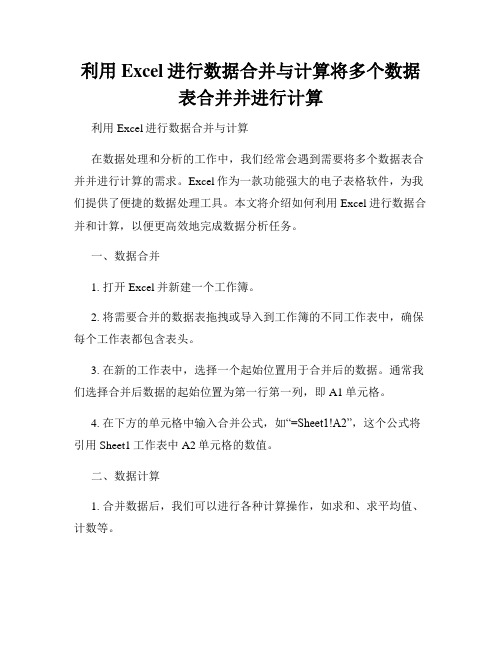
利用Excel进行数据合并与计算将多个数据表合并并进行计算利用Excel进行数据合并与计算在数据处理和分析的工作中,我们经常会遇到需要将多个数据表合并并进行计算的需求。
Excel作为一款功能强大的电子表格软件,为我们提供了便捷的数据处理工具。
本文将介绍如何利用Excel进行数据合并和计算,以便更高效地完成数据分析任务。
一、数据合并1. 打开Excel并新建一个工作簿。
2. 将需要合并的数据表拖拽或导入到工作簿的不同工作表中,确保每个工作表都包含表头。
3. 在新的工作表中,选择一个起始位置用于合并后的数据。
通常我们选择合并后数据的起始位置为第一行第一列,即A1单元格。
4. 在下方的单元格中输入合并公式,如“=Sheet1!A2”,这个公式将引用Sheet1工作表中A2单元格的数值。
二、数据计算1. 合并数据后,我们可以进行各种计算操作,如求和、求平均值、计数等。
2. 在需要进行计算的位置输入相应的公式。
例如,若要计算某列数据的总和,可在某个单元格中输入“=SUM(A1:A10)”,其中A1到A10是需要计算的单元格范围。
3. Excel还提供了众多内置函数,可以根据实际需求选择适合的函数进行数据计算。
如SUM、AVERAGE、COUNT等函数。
三、高级数据合并与计算除了基本的数据合并和计算操作,Excel还提供了一些高级功能,方便我们进行复杂的数据处理和分析。
1. 数据筛选与排序:可以使用筛选功能将数据表中满足特定条件的数据筛选出来,并对数据进行排序。
2. 数据透视表:透视表是Excel中非常强大的数据分析工具,可以帮助我们对大量数据进行汇总、统计和分析,提供更直观、多角度的数据分析结果。
3. 条件格式:通过设置条件格式,我们可以根据数据的特点和需要,将数据以不同的颜色、图标等方式进行可视化展示。
4. 图表分析:Excel提供了丰富的图表类型,可以将数据以直观的方式展示出来,帮助我们分析数据趋势和关系。
Excel中进行对多个工作表同一单元格求和的两种方法
Excel中进行对多个工作表同一单元格求和的两种方法
有的时候我们想对多个工作表的同一单元格进行求和,怎么操作呢,今天,店铺就教大家在Excel中进行对多个工作表同一单元格求和的两种方法。
Excel中进行对多个工作表同一单元格求和的两种步骤
如图所示,选择工作表中要求和的单元格,在编辑栏中输入“=SUM(”。
这个时候单击要求和的第一个工作表,这个时候你会发现编辑栏的公式有所变化。
这个时候编辑栏的公式为:=sum('Sheet2:Sheet5'!,如图所示。
单击要求和的单元格,这时候,我们可以看到公式变成了=sum('Sheet2:Sheet5'!E3,如图所示。
最后我们增加一个括号可以完成操作。
另外还有一种方法在单元格中输入=sum,记住了没有括号。
这个时候按CTRL+A会自动弹出窗口,如图所示。
点击提取按钮。
这个时候通过shift键可以连续选择表格,这个时候你会发现公式内容也有所变化。
单击要求和的单元格,这时候,我们可以看到公式变成了=sum('Sheet2:Sheet5'!E3,如图所示。
这个方法可以不用输入括号,更方便。
Excel表格多个工作表数据汇总求和
1、SUMIF汇总所有销量
如果你的表格数据与我这个相似,那么你可以试试这个方法,也就是SUMIF函数的基本用法。
公式:=SUMIF($A$1:$A$11,'合计',B$1:B$11)
2、SUM合并多行单元格汇总求和
针对多行,特别是不规则合并单元格汇总求和,大家可以使用这个公式。
先选中所有需要求和的单元格,然后输入公式,最后按下【Ctrl 回车】
公式:=SUM(E2:E13)-SUM(F3:F13)
3、汇总求和所有工作表
如果你所有工作表中表格都是一样的,需要求和,我们可以先创建一个汇总工作表,然后选中空白区域,输入公式,然后【Ctrl 回车】。
公式:=sum('*'!B2)
4、汇总数据
如果你是每一张工作表中分别记录了一些不同数据,想汇总到一个工作表中,大家不
妨试试Excel中的【合并计算】功能,还是非常好使的!。
excel多表格求和的方法步骤图
excel多表格求和的方法步骤图
Excel中经常有很多表格需要进行求和,多表格求和具体该如何进行操作呢?下面是由小编分享的excel多表格求和的方法,以供大家阅读和学习。
excel多表格求和方法多表格求和步骤1:打开EXCEL,可以看到默认的三张工作表:Sheet1,Sheet2,Sheet3。
这里笔者以Sheet1 A1单元格为存放多表求和结果之地。
excel多表格求和方法图1 多表格求和步骤2:在表格2和表格3的A1单元格分别输入数字2和3。
excel多表格求和方法图2excel多表格求和方法图3 多表格求和步骤3:回到表格1,在单元格A1输入=sum(Sheet2:Sheet3!A1),然后回车,可以看到正确的计算结果。
excel多表格求和方法图4excel多表格求和方法图5 多表格求和步骤4:以上方法应用于连接多张表中的同个单元格计算,如果非连续且非同个单元格,则需要按以下方式来做。
在表格1单元格A1中输入=sum(Sheet2!A1+Sheet3!A1),然后回车,可以看到正确的计算结果。
excel多表格求和方法图6excel多表格求和方法图7看了excel多表格求和的方法还看了:1.excel多工作表求和的方法
2.excel表格多列数据自动求和的方法
3.excel表格批量求和的方法
4.excel表格两列求和的方法
5.Excel表格自动求和公式及批量求和教程
6.excel表格的快速求和的方法
7.怎么在excel中对整个工作表进行求和。
Excel表格中如何快速汇总多个数据表中的数据
Excel表格中如何快速汇总多个数据表中的数据Excel表格中如何快速汇总多个数据表中的数据Excel表格中如何快速汇总多个数据表中的数据实用技能酱08.19 14:57阅读171万+在Excel工作表中,如果需要汇总报告多个单独单元格的结果,可以将这些单元格中的数据合并到一个主工作表中。
这些工作表可以与主工作表在同一个工作簿中,也可以分别位于不同的工作簿。
数据的合并计算就是数据的组合过程,下面介绍Excel表格中汇总多个数据表中的数据的具体操作方法。
1、打开需要处理的工作簿,在这个工作簿中,“11月采购表”和“12月采购表”工作表包含需要合并的数据,如图1所示。
“合计”工作表用于放置进行合并计算后的数据,其结构如图2所示。
imgLoadingExcel表格中如何快速汇总多个数据表中的数据图1需要合并的两张工作表imgLoadingExcel表格中如何快速汇总多个数据表中的数据图2“合计”工作表的结构2、在“合计”工作表中单击选择放置合并计算结果的单元格区域中的第一个单元格,然后在功能区“数据”选项卡的“数据工具”组中单击“合并计算”按钮,如图3所示。
imgLoadingExcel表格中如何快速汇总多个数据表中的数据图3单击“合并计算”按钮3、打开“合并计算”对话框,在“函数”下拉列表框中选择“求和”选项设置合并数据时的计算方式,然后单击“引用位置”文本框右侧的“参照”按钮,如图4所示。
打开“11月采购表”工作表,在工作表中拖动鼠标选择引用单元格后再次单击“参照”按钮,如图5所示。
imgLoadingExcel表格中如何快速汇总多个数据表中的数据图4单击参照按钮imgLoadingExcel表格中如何快速汇总多个数据表中的数据图5选择引用位置4、在“合并计算”对话框中单击“添加”按钮将选择的数据添加到“所有引用位置”列表框中,如图6所示。
imgLoadingExcel表格中如何快速汇总多个数据表中的数据图6添加数据区域到列表框5、单击“合并计算”对话框中“引用位置”文本框右侧的“参照”按钮,采用相同的方法将“12月采购表”工作表中需要合并的数据所在的单元格地址添加到“所有引用位置”列表框中,如图7所示。
- 1、下载文档前请自行甄别文档内容的完整性,平台不提供额外的编辑、内容补充、找答案等附加服务。
- 2、"仅部分预览"的文档,不可在线预览部分如存在完整性等问题,可反馈申请退款(可完整预览的文档不适用该条件!)。
- 3、如文档侵犯您的权益,请联系客服反馈,我们会尽快为您处理(人工客服工作时间:9:00-18:30)。
------------------------------精选公文范文----------------------------- Excel表格多个工作表数据汇总求和
各位读友大家好!你有你的木棉,我有我的文章,为了你的木棉,应读我的文章!若为比翼双飞鸟,定是人间有情人!若读此篇优秀文,必成天上比翼鸟!
Excel表格多个工作表数据汇总求和1、SUMIF汇总所有销量如果你的表格数据与我这个相似,那么你可以试试这个方法,也就是SUMIF函数的基本用法。
公式:=SUMIF($A$1:$A$11,'合计',B$1:B$11)2、SUM合并多行单元格汇总求和针对多行,特别是不规则合并单元格汇总求和,大家可以使用这个公式。
先选中所有需要求和的单元格,然后输入公式,最后按下【Ctrl 回车】公式:=SUM(E2:E13)-SUM(F3:F13)3、汇总求和所有工作表如果你所有工作表中表格都是一样的,需要求和,我们可以先创建一个汇总工作表,然后选中空白区域,输入公式,然后【Ctrl 回车】。
公式:=sum('*'!B2)4、汇总数据如果你是每一张工作表中分别记录了一些不同数据,想汇总到一个工作表中,大家不妨试试Excel中的【合并计算】功能,还是非常好使的!
各位读友大家好!你有你的木棉,我有我的文章,为了你的木棉,应读我的文章!若为比翼双飞鸟,定是人间有情人!若读此篇优秀文,必成天上比翼鸟!
----------------精选公文范文---------------- 1。
